Comment installer netbeans ide 8.2 (PHP) sur Ubuntu Desktop
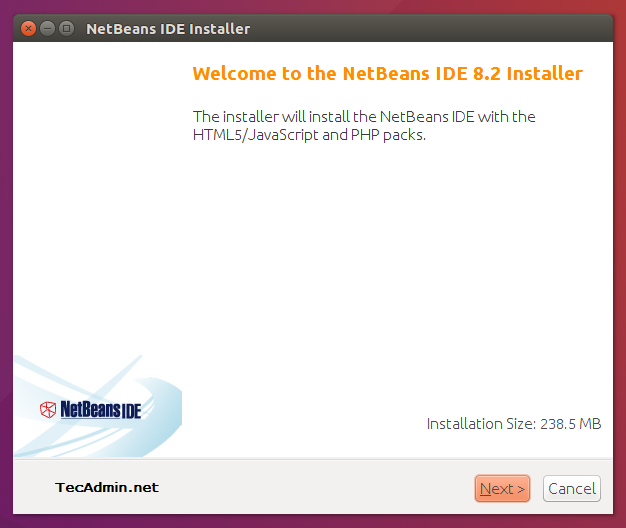
- 1569
- 298
- Maxence Arnaud
Netbeans est l'IDE le plus populaire pour le développement sur les systèmes Linux. L'éditeur NetBeans fournit de nombreux modèles de code préconfigurés et outils de génération de code pour un support de développement plus rapide. Cet article vous aidera à installer NetBeans IDE sur les systèmes Ubuntu.
Étape 1 - Installer Java
Java est la principale exigence de l'installation de Netbeans sur le système. Utilisez la commande ci-dessous pour vérifier si Java est déjà installé ou non.
Java-Version Version Java "1.8.0_171 "Java (TM) SE Runtime Environment (Build 1.8.0_171-b11) Java Hotspot (TM) VM du serveur 64 bits (build 25.171-b11, mode mixte)
Si vous n'avez pas installé Java, utilisez un tutoriel => Installer Java sur Ubuntu
Étape 2 - Télécharger le programme d'installation de NetBeans (PHP)
Après avoir installé / vérifié Java sur votre système, téléchargez NetBeans pour le dernier fichier d'installation de PHP, pour les commandes suivantes, nous exécutons en tant qu'utilisateur racine.
sudo su - wget http: // download.netbeans.org / netbeans / 8.2 / Final / Bundles / NetBeans-8.2-php-linux-x64.shot
Vous pouvez télécharger la version complète de NetBeans à partir du site officiel ou utiliser ce lien. Après le téléchargement complet du fichier d'installation, faites un fichier exécutable et exécutez-le.
Étape 3 - Installer NetBeans IDE
Faire le script téléchargé exécutable et exécuter le script comme ci-dessous. À partir d'aujourd'hui netbeans 8.2 est la dernière version est disponible pour installer, pour des versions plus récentes, visitez https: // netbeans.Org / site officiel.
chmod + x netbeans-8.2-php-linux-x64.shot ./ netbeans-8.2-php-linux-x64.shot
Le programme d'installation lancera un assistant d'installation. Suivez les instructions données et complétez l'assistant.
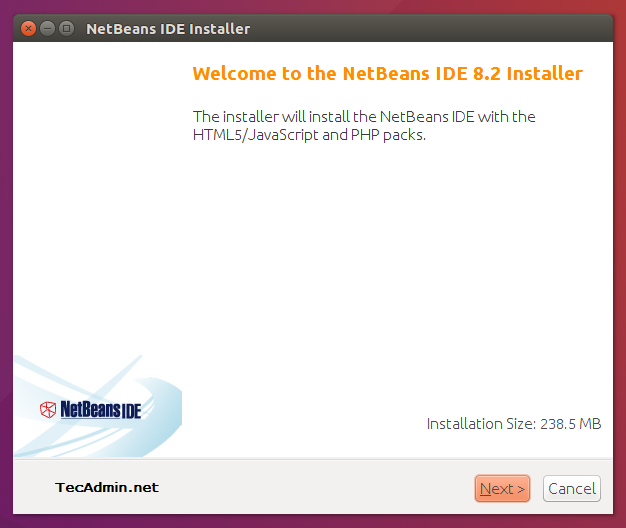
Terminez le programme d'installation ci-dessus en cliquant sur Suivant et acceptez les termes pour les utilisations.
Étape 4 - Ouvrez Netbeans IDE
Après avoir terminé l'installation de NetBeans, commencez à utiliser la boîte de recherche de tableau de bord, tapez «netbeans» et il affichera l'icône du lanceur. Cliquez sur l'icône pour lancer NetBeans IDE.
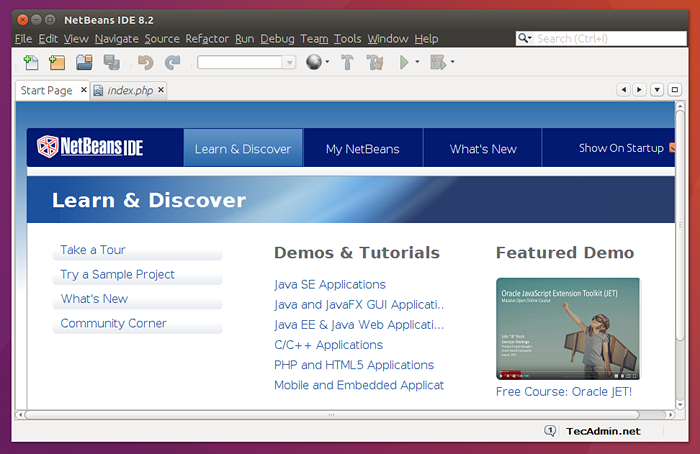
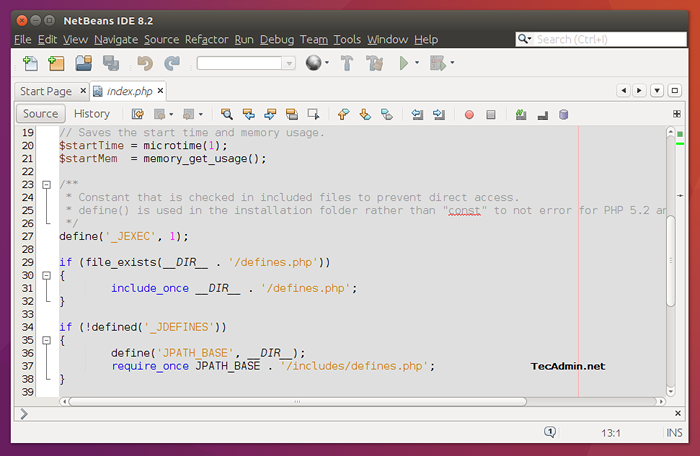
Toutes nos félicitations! Vous avez installé avec succès NetBeans IDE pour PHP sur le système Ubuntu. Profitez de codage.
- « Comment activer le transfert IP sur Linux
- Comment installer LibreOffice 6.2 sur Ubuntu 18.04 et 16.04 via PPA »

